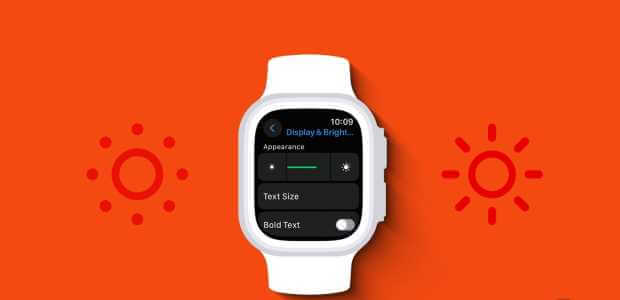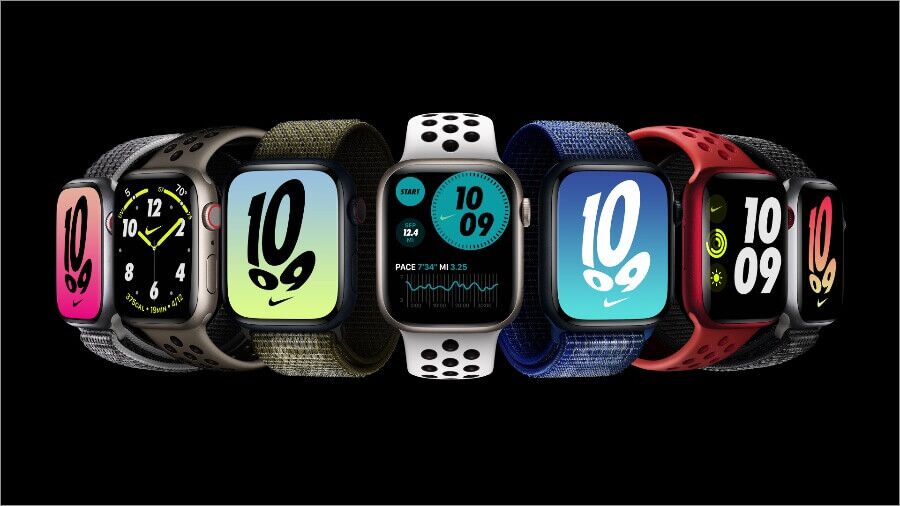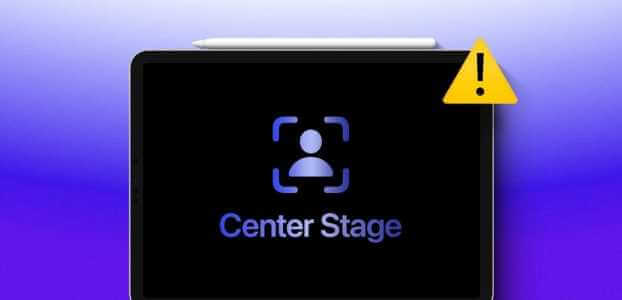Использование iCloud Photos — отличный способ управления фотографиями. Ценное локальное хранилище на iPhoneВы можете хранить все свои оригинальные фотографии в iCloud и вместо этого просматривать миниатюры в низком разрешении. Кроме того, при каждом открытии фотографии будет загружена её высококачественная версия. Всё это работает без проблем, за исключением нескольких странных случаев, когда ваш iPhone не загружает фотографию. Хотя легко начать беспокоиться, когда ваш iPhone не загружает фотографии из облака, это не повод для беспокойства. Это руководство содержит несколько советов по устранению неполадок, которые помогут исправить ошибку загрузки фотографий на iPhone. Итак, приступим.
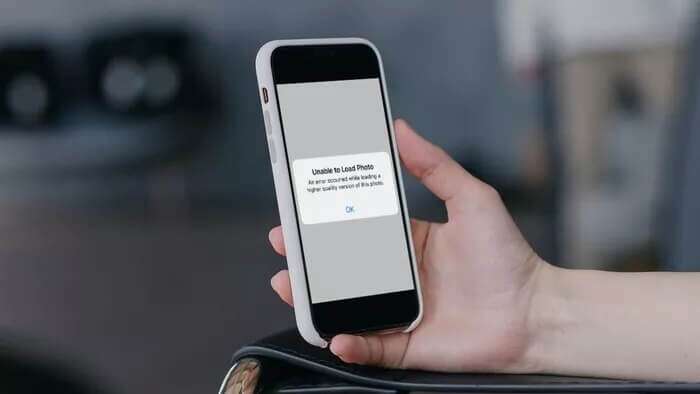
1. Перезагрузите iPhone.
Если возник небольшой сбой или фоновый процесс, мешающий загрузке фотографий в iCloud, перезапуск iPhone должен решить проблему. Поэтому сначала попробуйте это.
2. Проверьте подключение к Интернету.
Если ваше интернет-соединение медленное или нестабильное, ваш iPhone может не загружать фотографии из iCloud. Чтобы проверить это, попробуйте: Проведите быстрый тест скорости на вашем iPhone Или переключитесь на другое интернет-соединение, если это возможно.
3. Освободите место для хранения вещей.
Нехватка места в памяти — ещё одна причина, по которой ваш iPhone может не загружать фотографии из облака. Чтобы проверить память устройства, откройте Настройки и перейти к Год. Затем нажмите память iPhone.
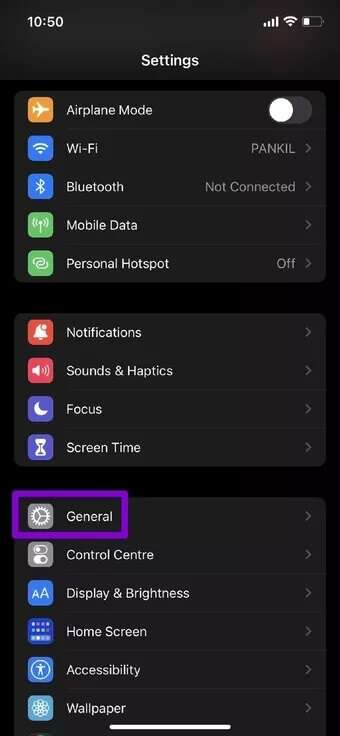
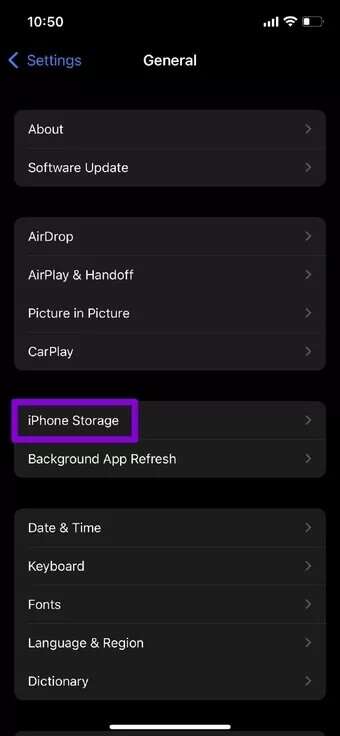
Вы можете удалить некоторые файлы или выгрузить некоторые приложения, которые вы не используете, чтобы освободить место в памяти вашего iPhone.
4. Отключить сохранение данных
Включение функции «Экономия данных» на вашем iPhone может ограничить возможность приложения использовать интернет для загрузки новых данных. Если вы включите эту функцию, Режим низкого объема данных Вы можете столкнуться с ошибкой «Невозможно загрузить изображение». Вот как её отключить.
Отключить режим экономии данных на Wi-Fi
Шаг 1: Открыть приложение Настройки и выберите Wi-Fi.
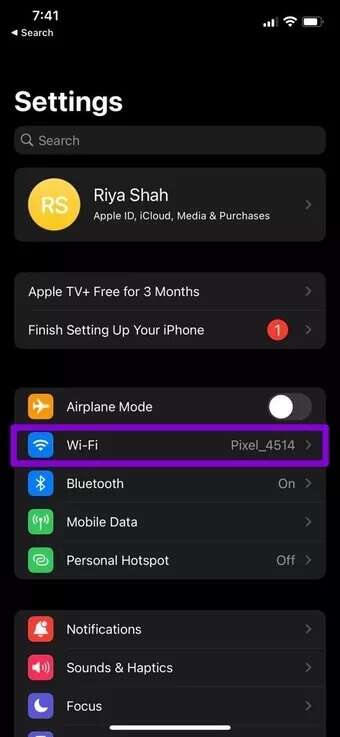
Шаг 2: Щелкните значок информация Рядом с вашей сетью Wi-Fi и выключите переключатель рядом с Режим низкого объема данных.
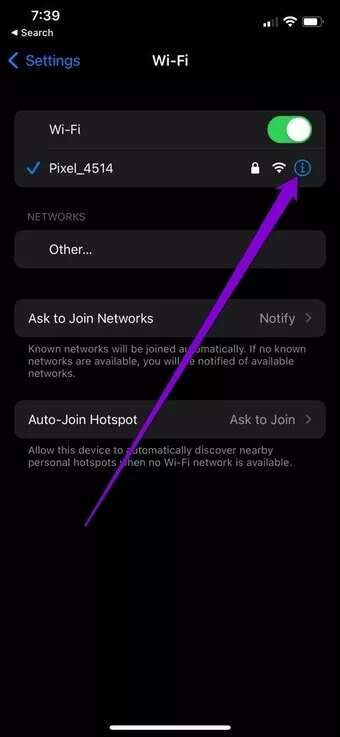
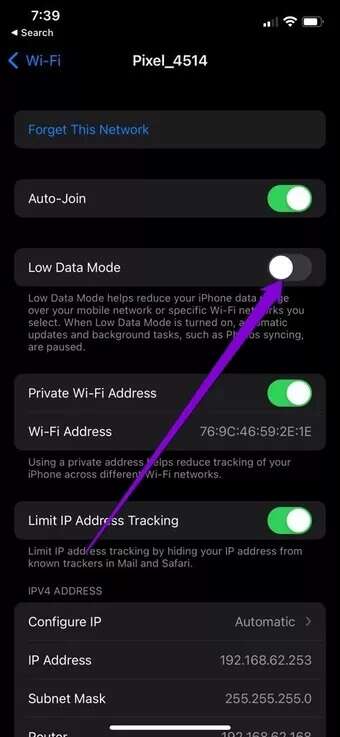
Отключить режим экономии данных в мобильной сети
Шаг 1: Открыть приложение Настройки и перейти к Мобильные данные.
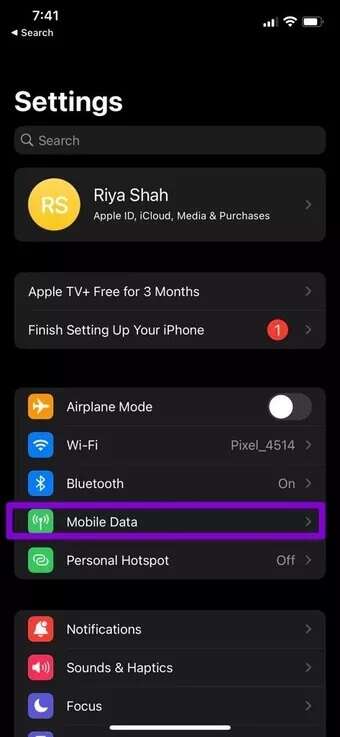
Шаг 2: Нажмите на Варианты мобильных данных и выключи Режим низкого объема данных.
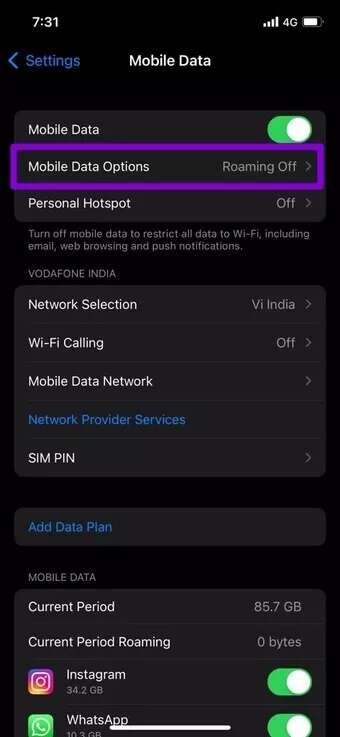
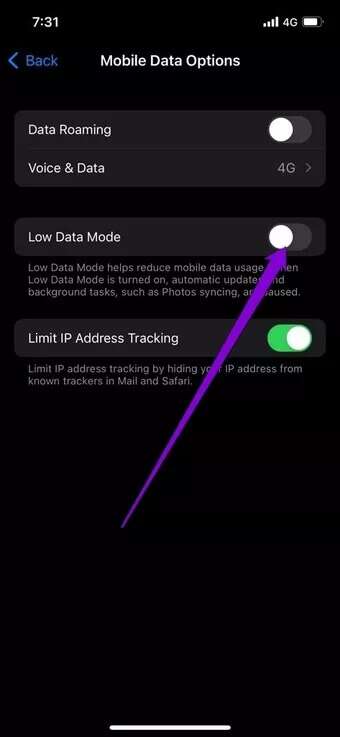
5. Отключите энергосбережение.
Аналогично, режим энергосбережения может ограничить работу приложения на полную мощность. Поэтому попробуйте отключить режим энергосбережения на iPhone и посмотреть, поможет ли это. Перейти к Настройки батареи على iPhone и выключи Режим низкого энергопотребления оттуда.
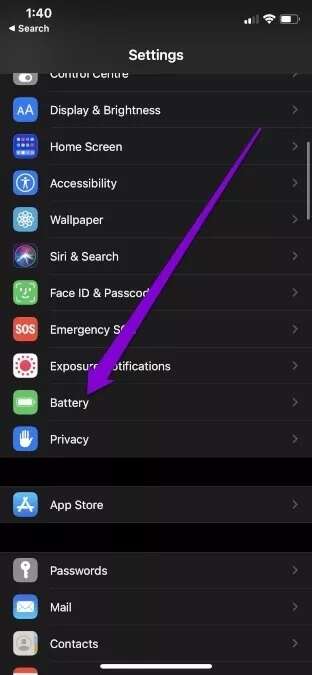
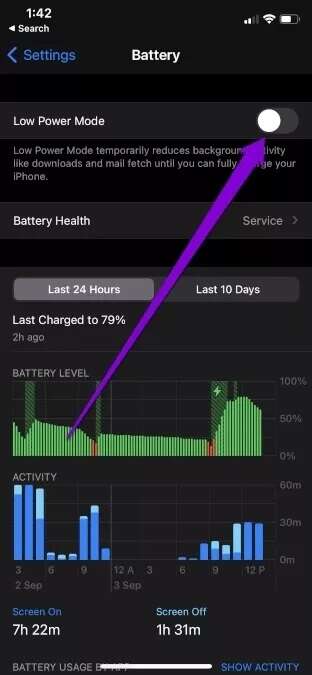
6. Выйдите из системы и войдите в систему снова.
Если проблема не устранена, попробуйте выйти из учётной записи iCloud и войти снова. Многим пользователям удалось обойти ошибку таким образом. Попробуйте и вы.
Чтобы выйти из iCloud на iPhone, откройте приложение. Настройки И нажмите Твое имя Вверху. Прокрутите вниз и коснитесь опции Выйти.
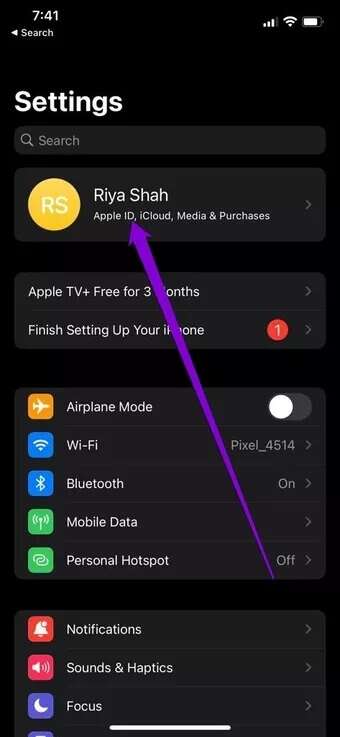
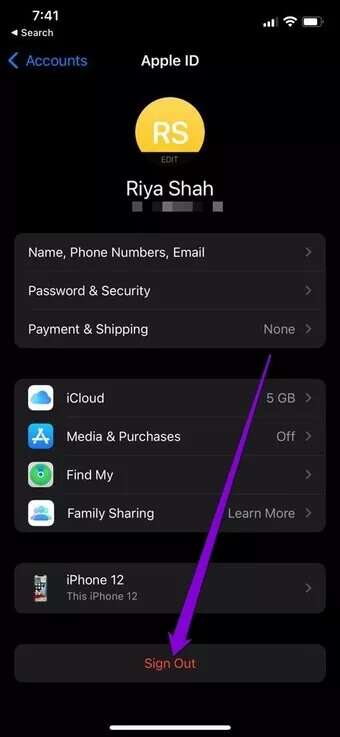
Снова войдите в свой iCloud ID и проверьте, нормально ли загружаются фотографии.
7. Удалить и восстановить фотографии
Если ошибка возникает только при загрузке некоторых конкретных изображений, вы можете удалить эти изображения и восстановить их, чтобы проверить, работает ли это или нет.
Нажмите и удерживайте изображение, чтобы выбрать нужный вариант. удалять Из библиотеки.
После удаления перейдите в раздел «Недавно удалено» В приложении Картинки Чтобы восстановить изображение.
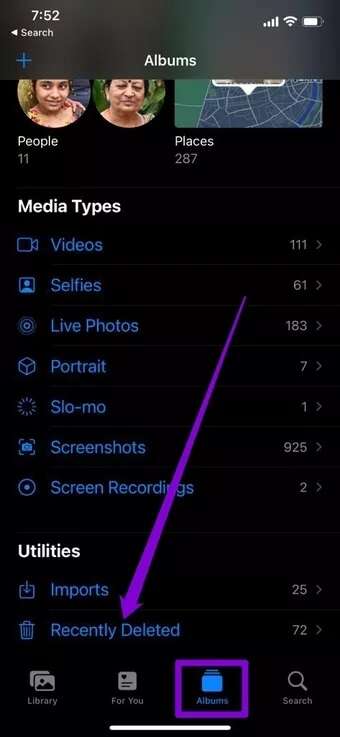
8. Отключите оптимизированное хранилище.
«Оптимизация хранилища» — это функция на iPhone, которая позволяет пользователям снимать фотографии и видео, не беспокоясь о том, что место в хранилище закончится. Это достигается за счёт загрузки фотографий и видео непосредственно в iCloud, а не локально. Однако, если ваш iPhone часто не загружает фотографии, вы можете отключить функцию «Оптимизация хранилища», выполнив следующие действия.
Шаг 1: Открыть Настройки على iPhone и перейти к Фотографий.
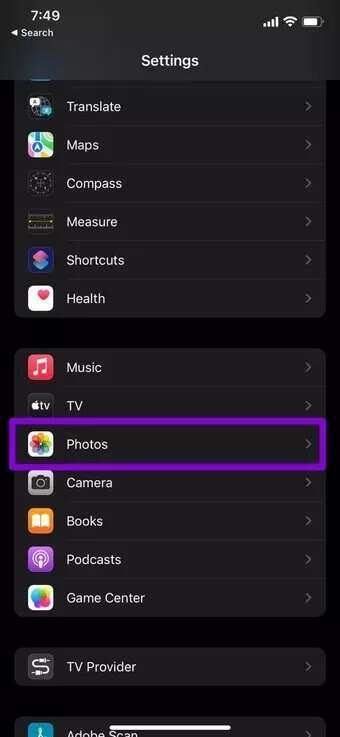
Шаг 2: Прокрутите вниз и снимите флажок. Оптимизация хранилища iPhone и выберите Загрузите и сохраните оригиналы.
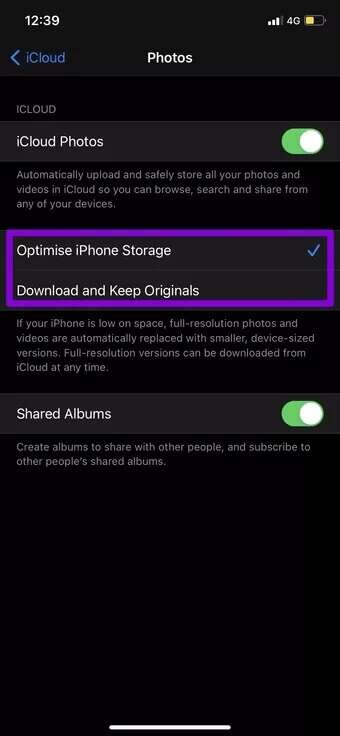
9. Обновите программное обеспечение iPhone
Обновления программного обеспечения часто содержат новейшие и лучшие функции, а также исправления важных ошибок. Поэтому Обновите свой iPhone Регулярное использование поможет вам избежать подобных проблем.
Чтобы проверить наличие обновлений на вашем iPhone, откройте Настройки и перейти к Год. Затем нажмите обновить программное обеспечение.
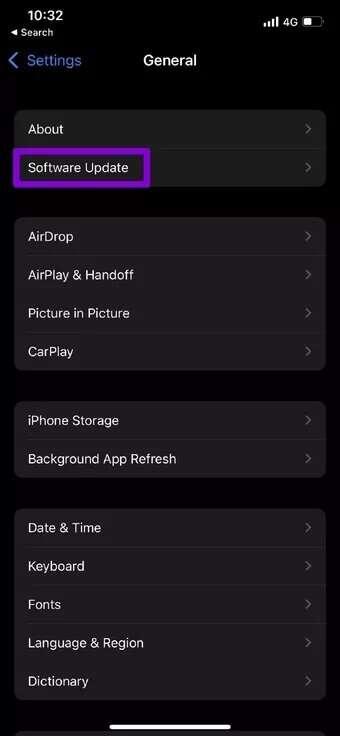
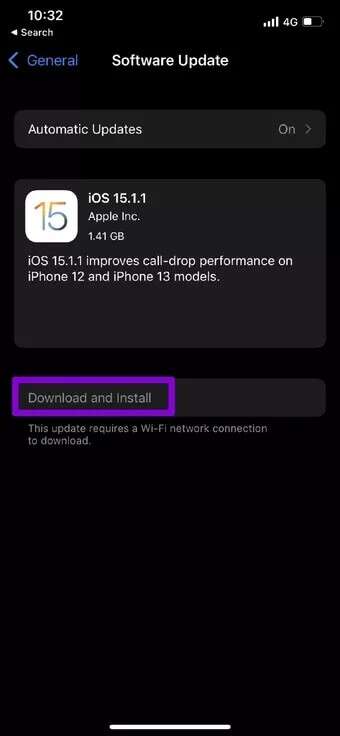
Загрузите и установите все отложенные обновления отсюда и проверьте, решена ли теперь проблема с невозможностью загрузить изображение.
Расслабьтесь, ваши фотографии в безопасности.
В большинстве случаев ошибка затрагивает лишь несколько фотографий. После выполнения описанных выше действий вы сможете легко исправить ошибку загрузки фотографий на iPhone.